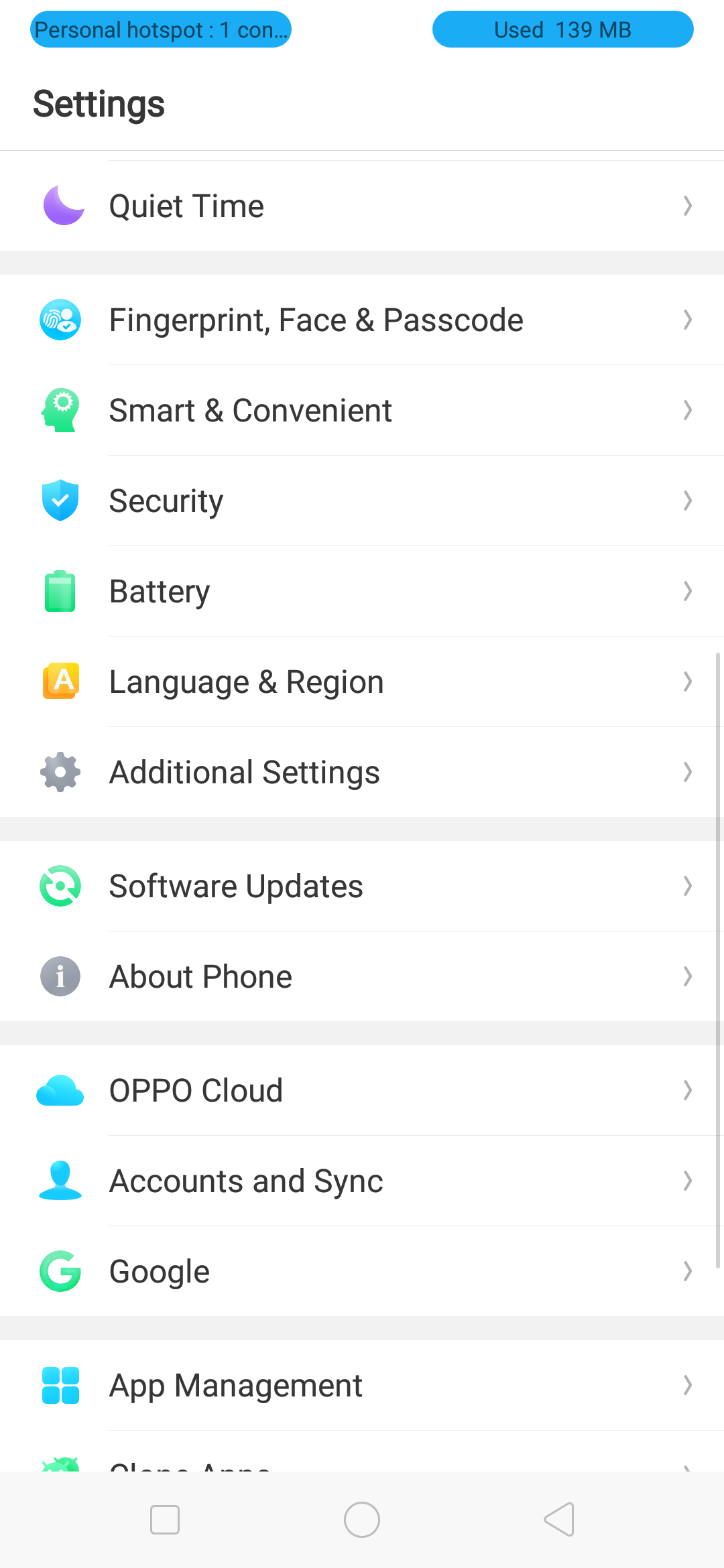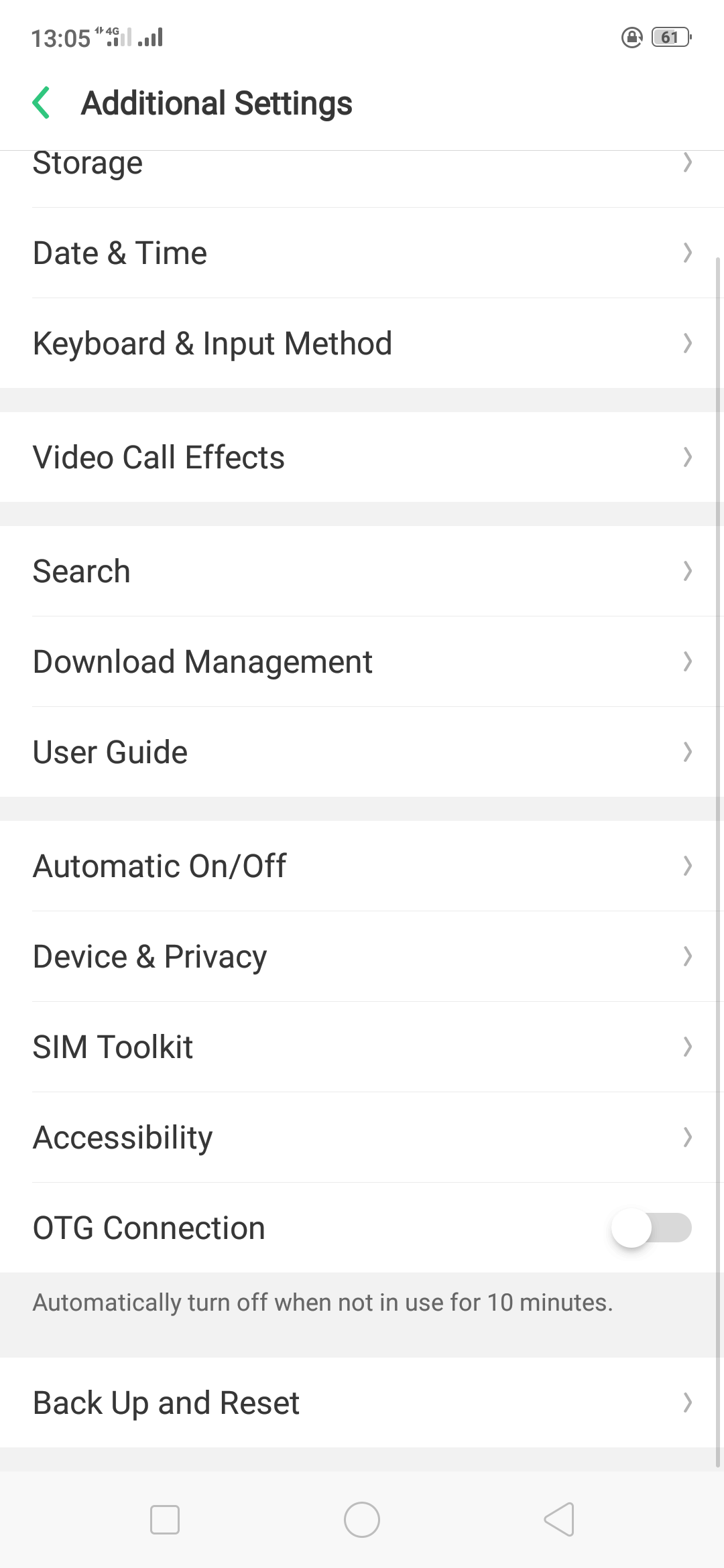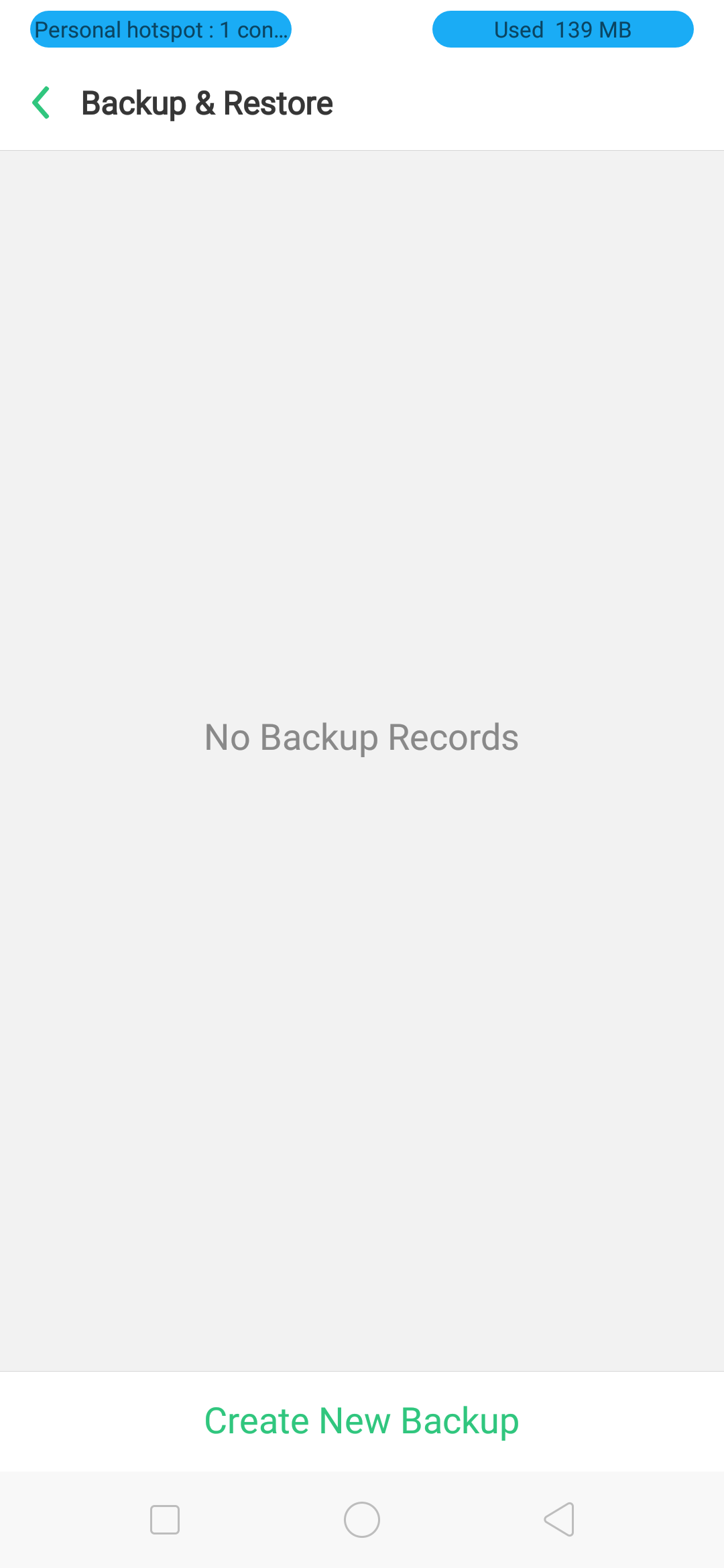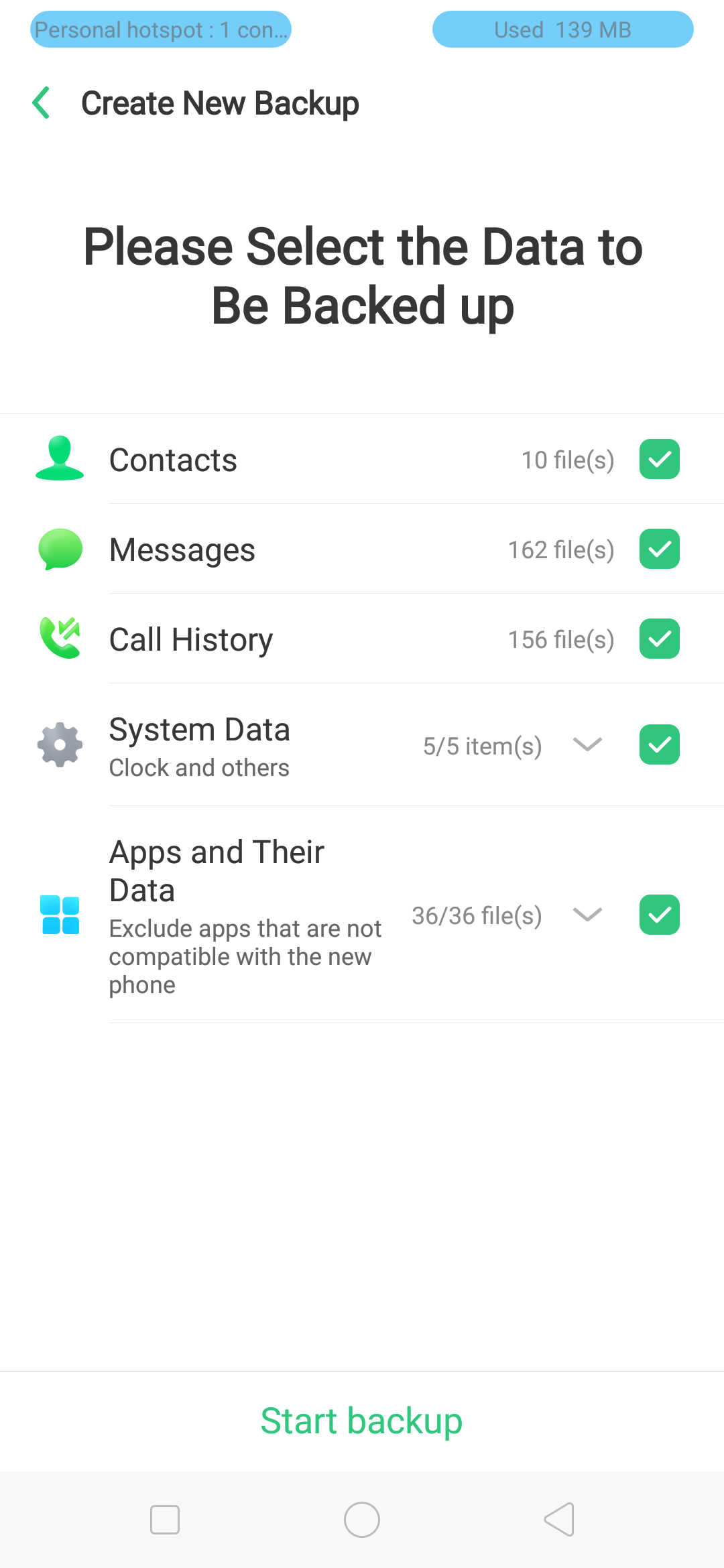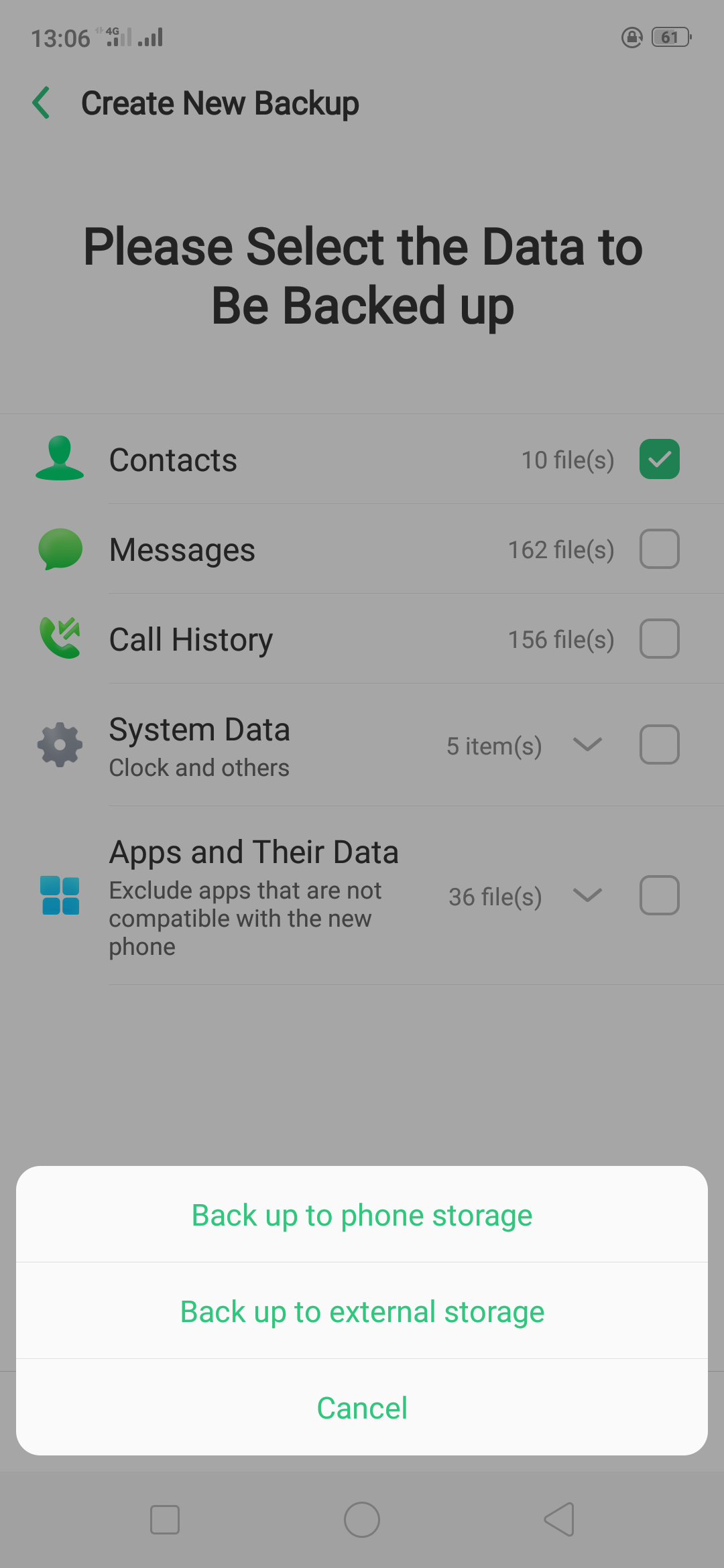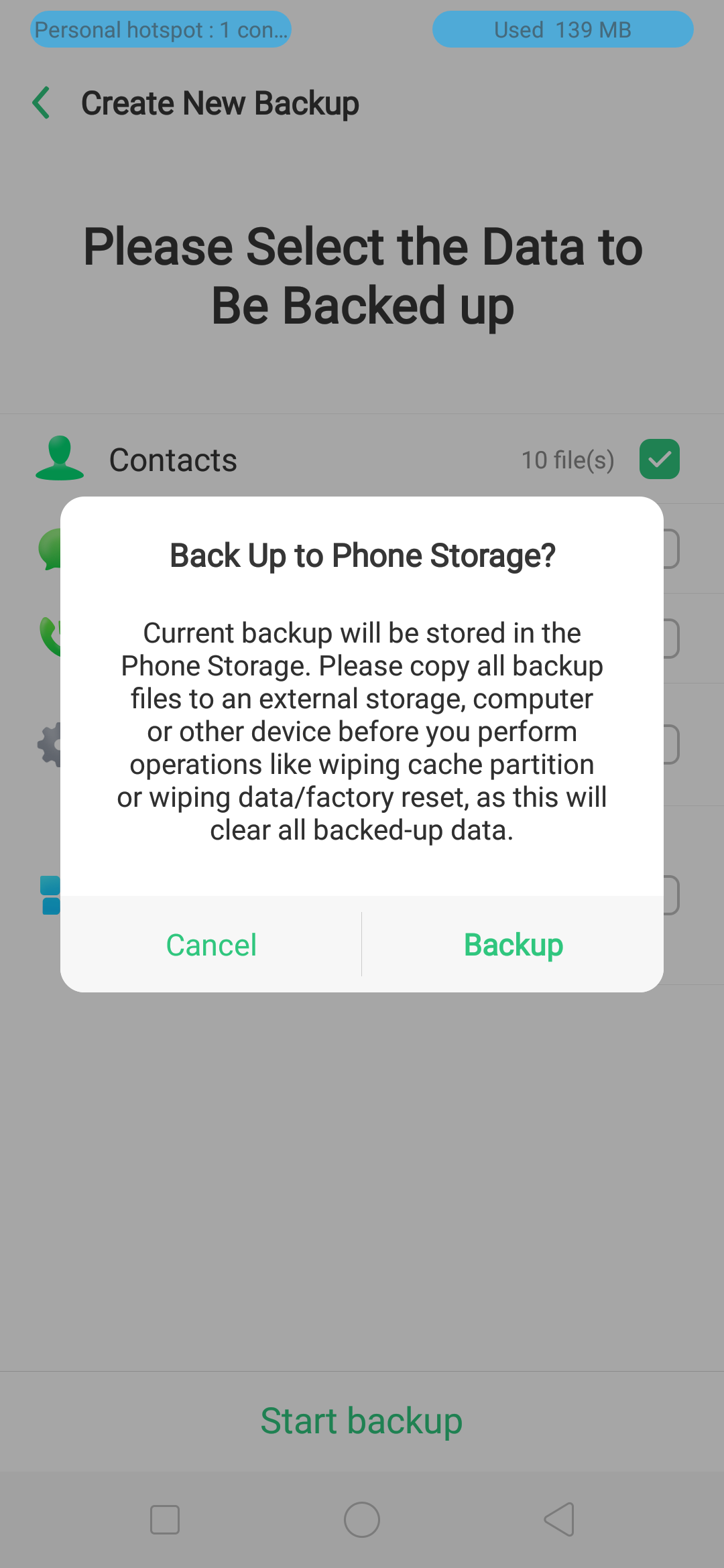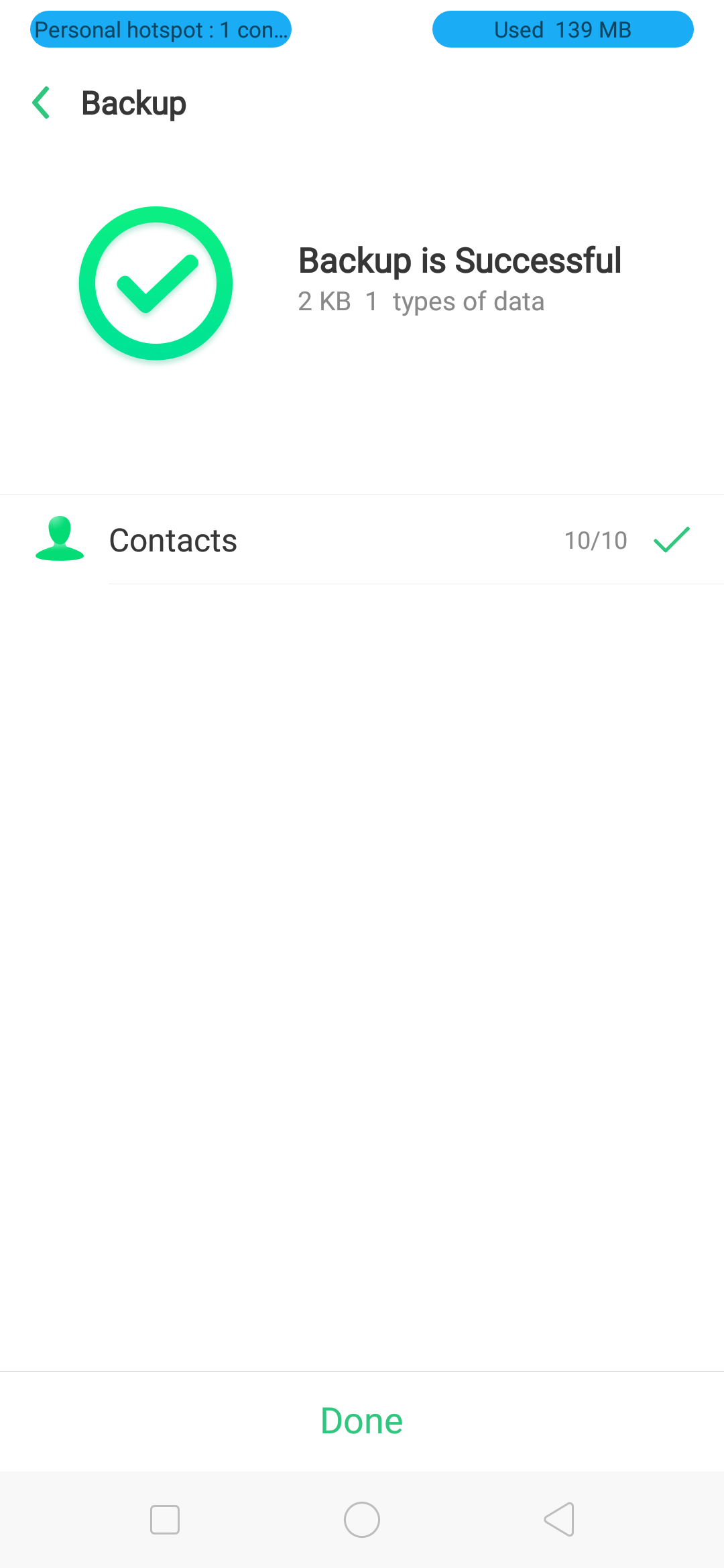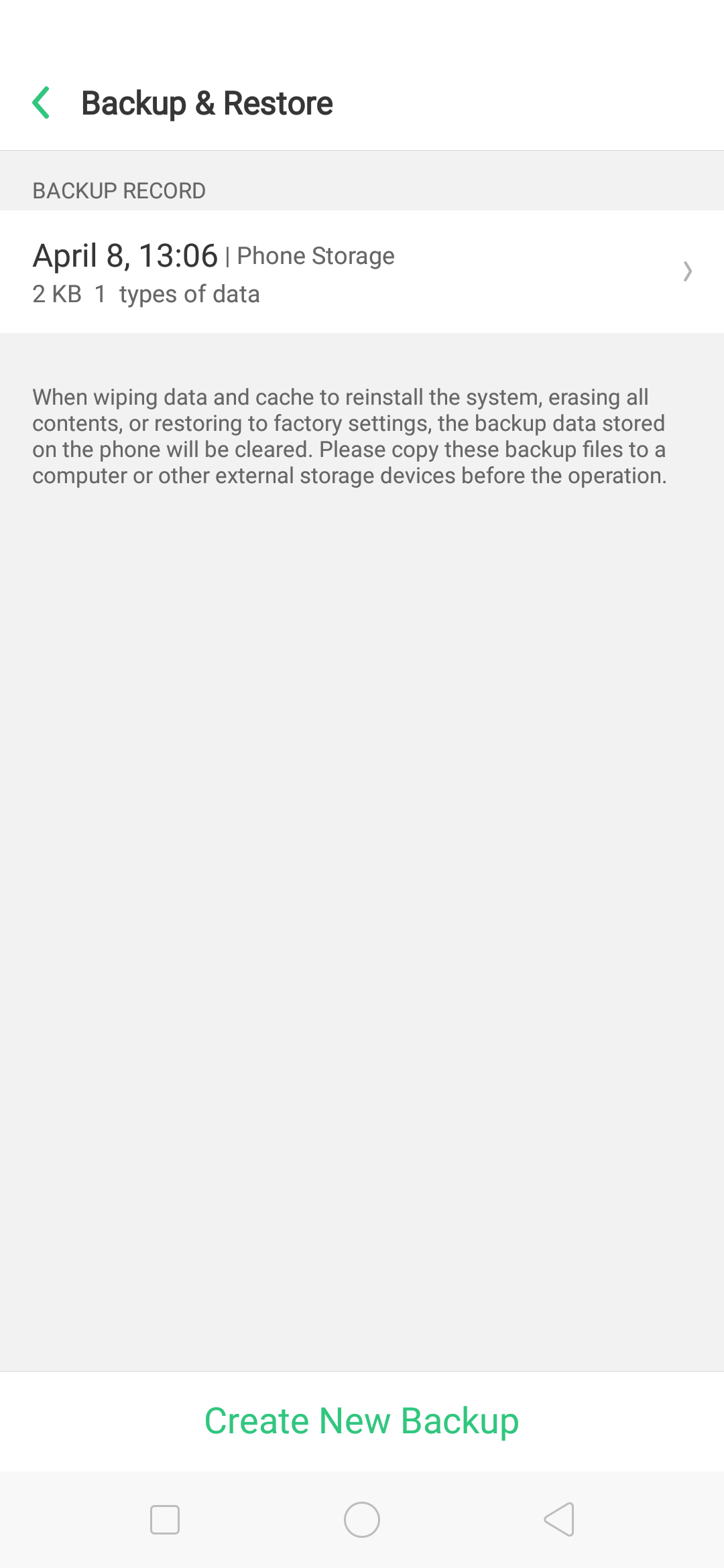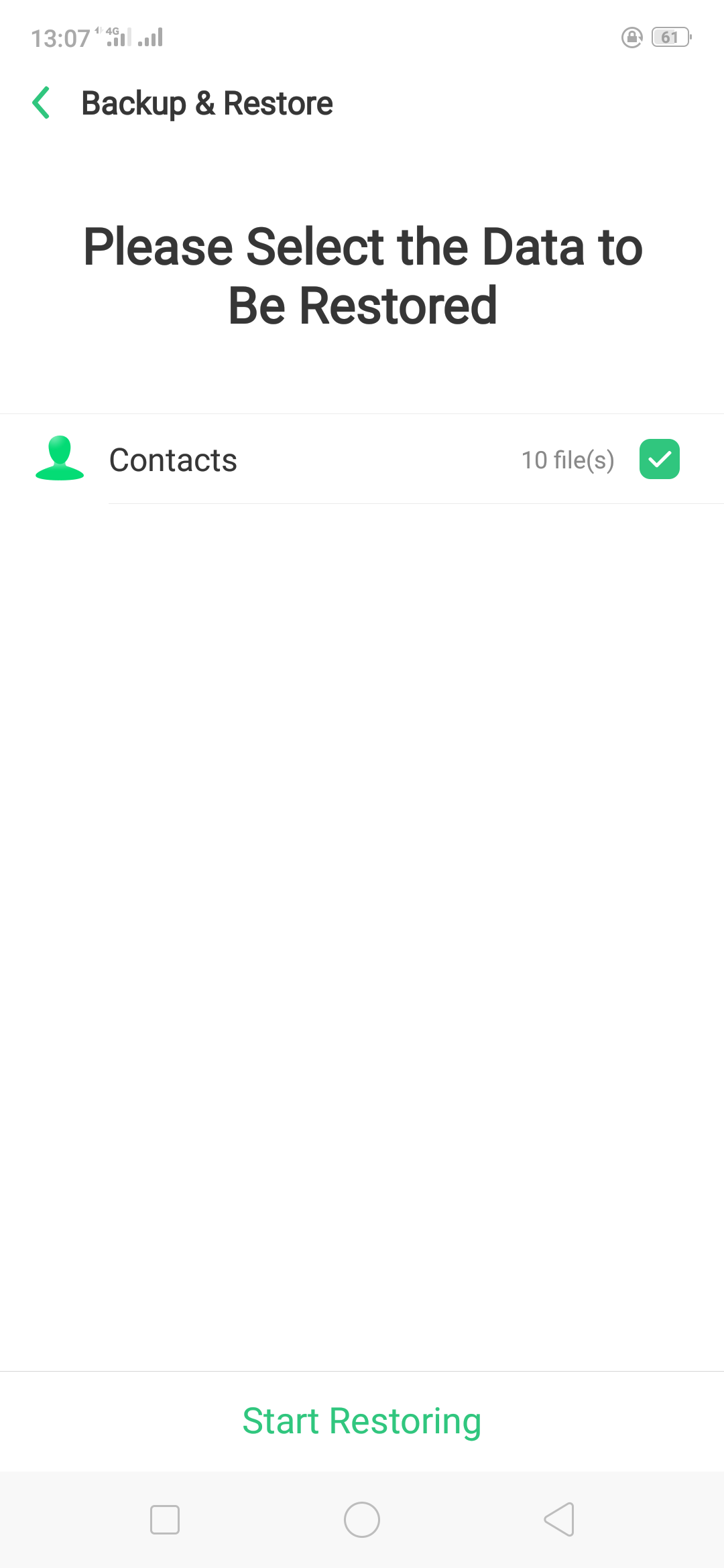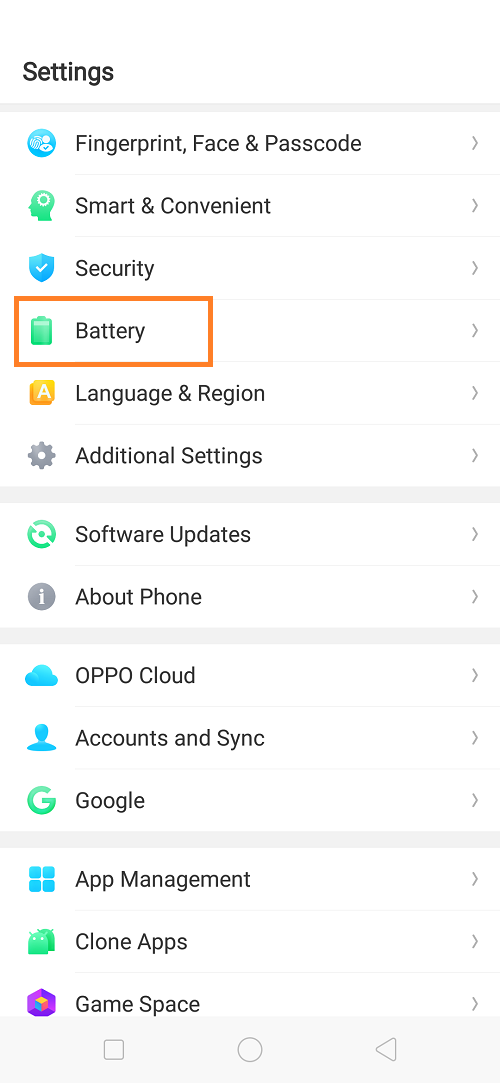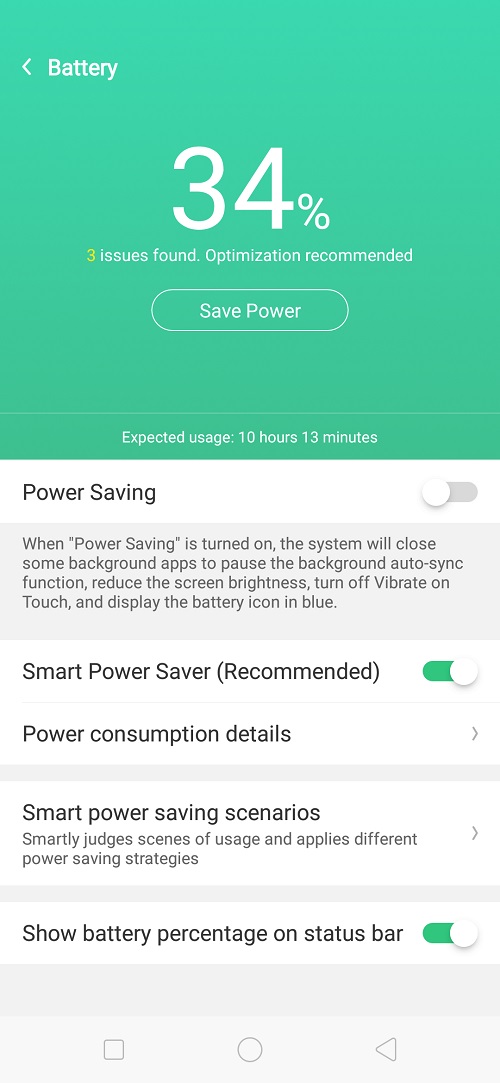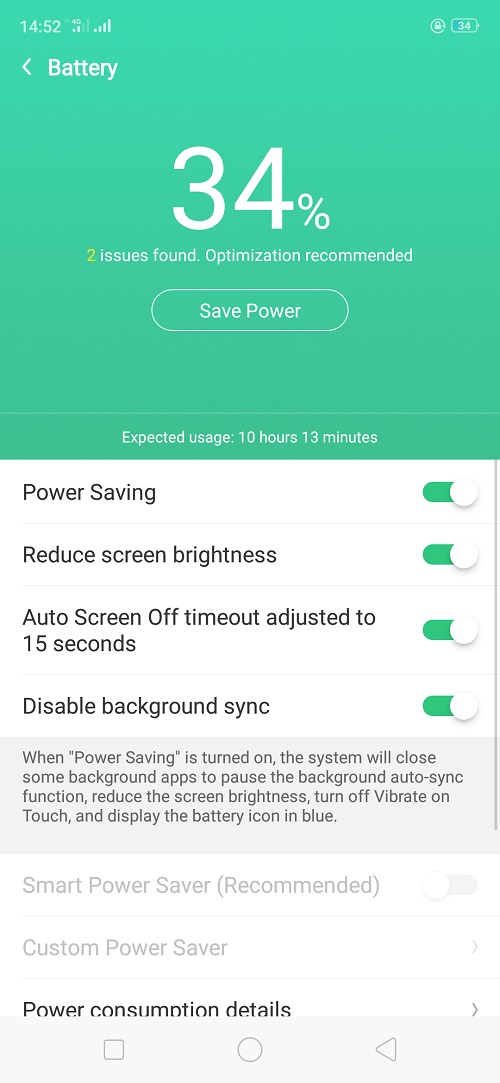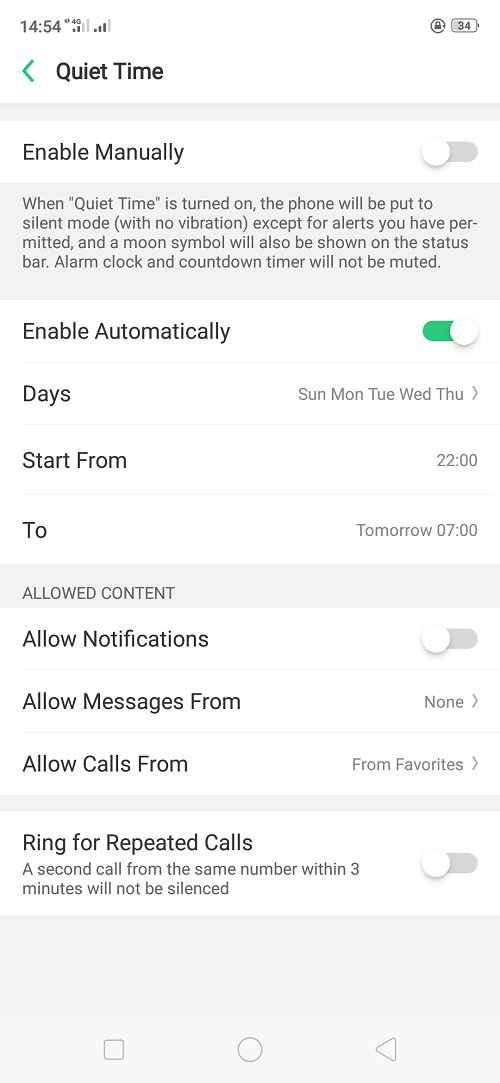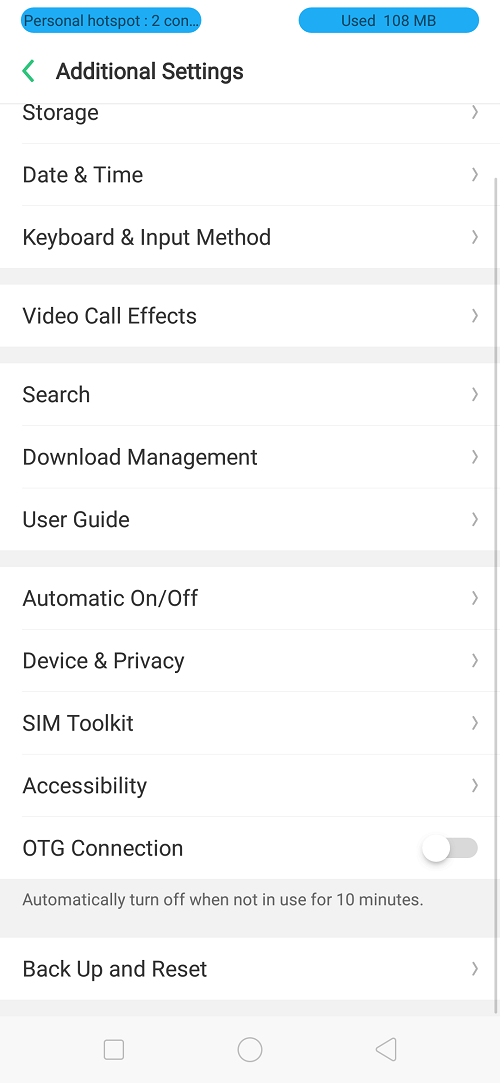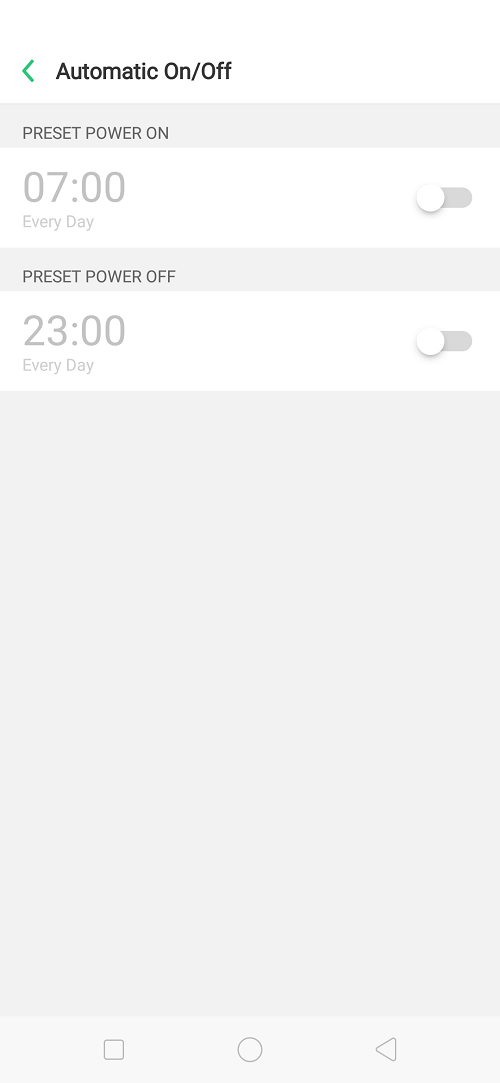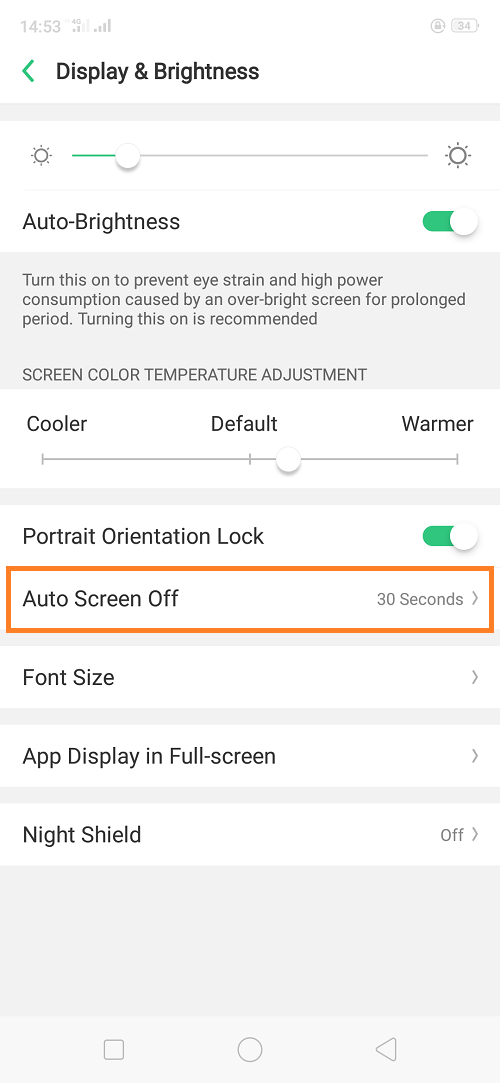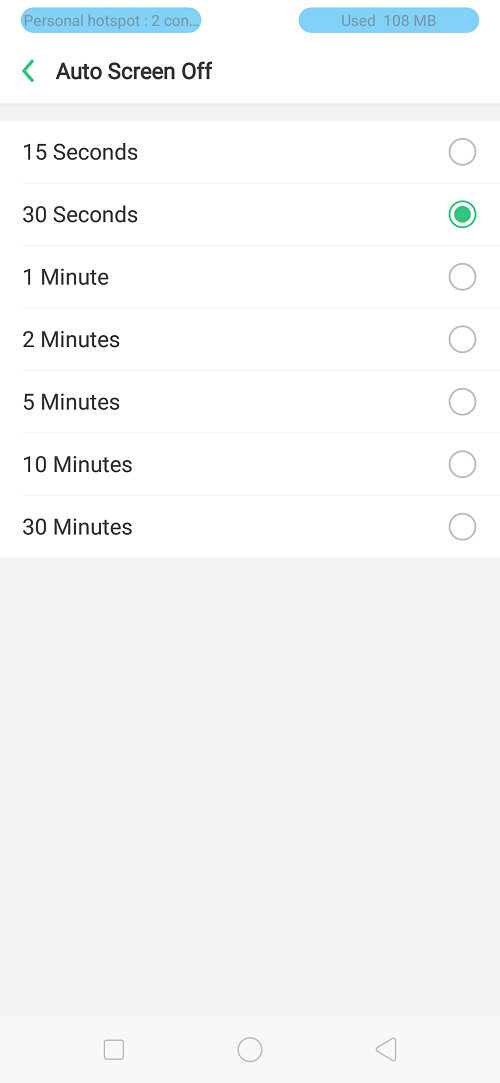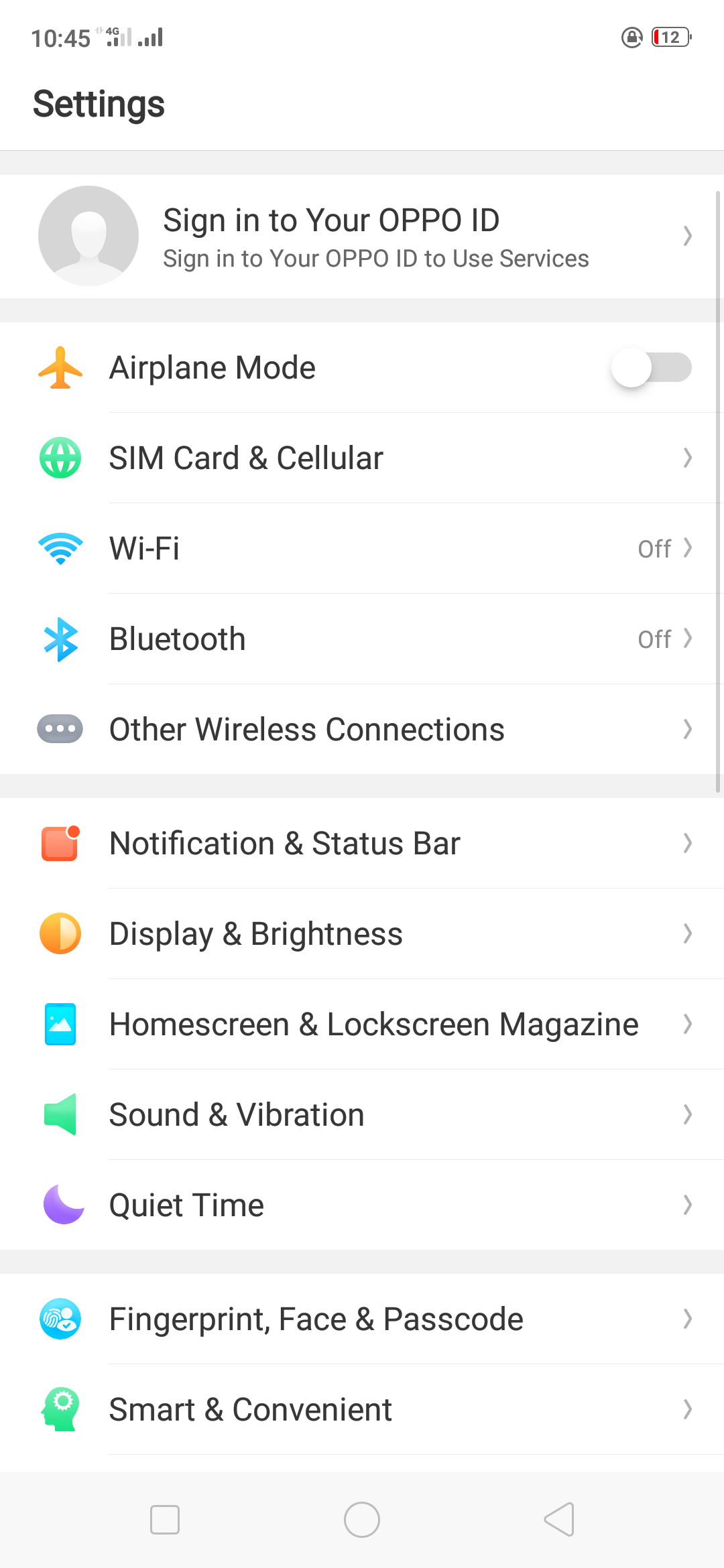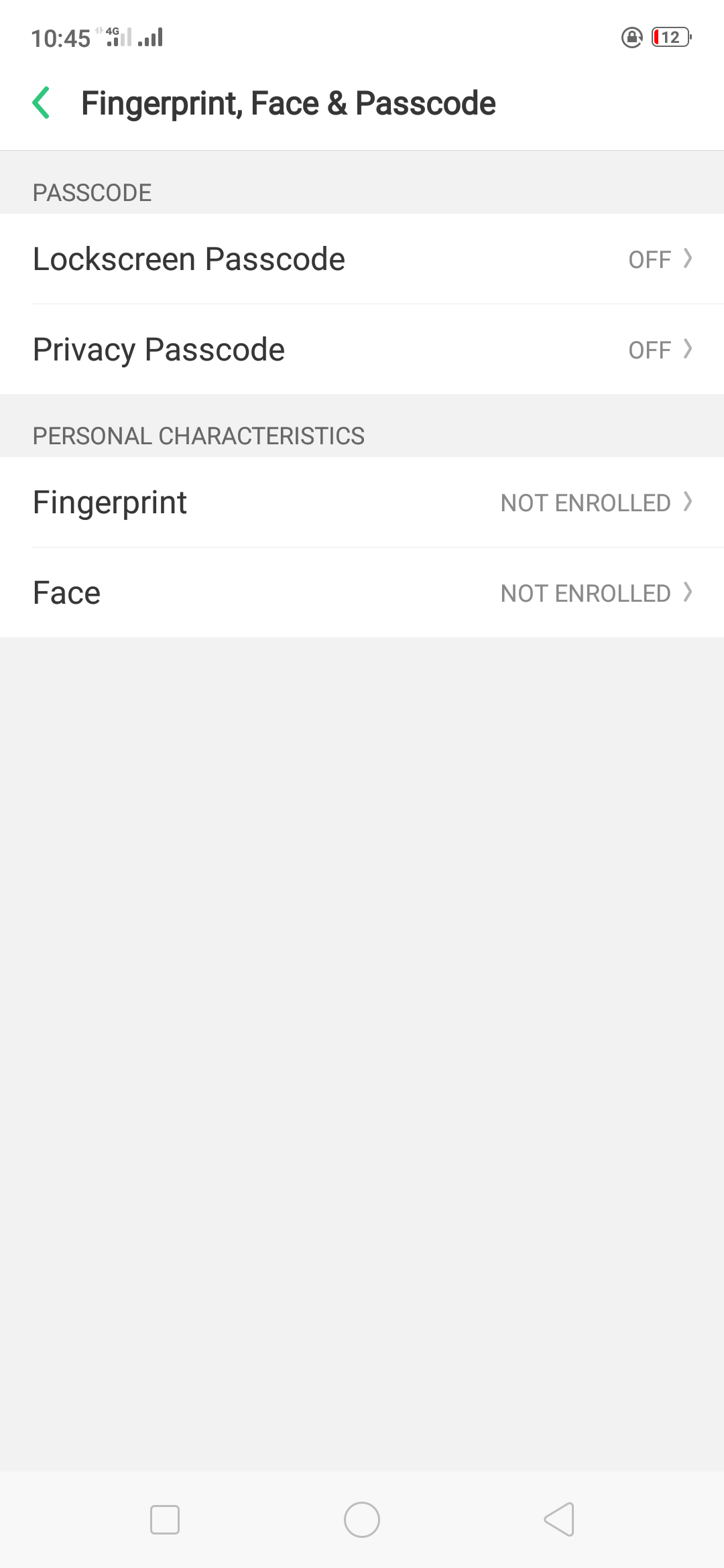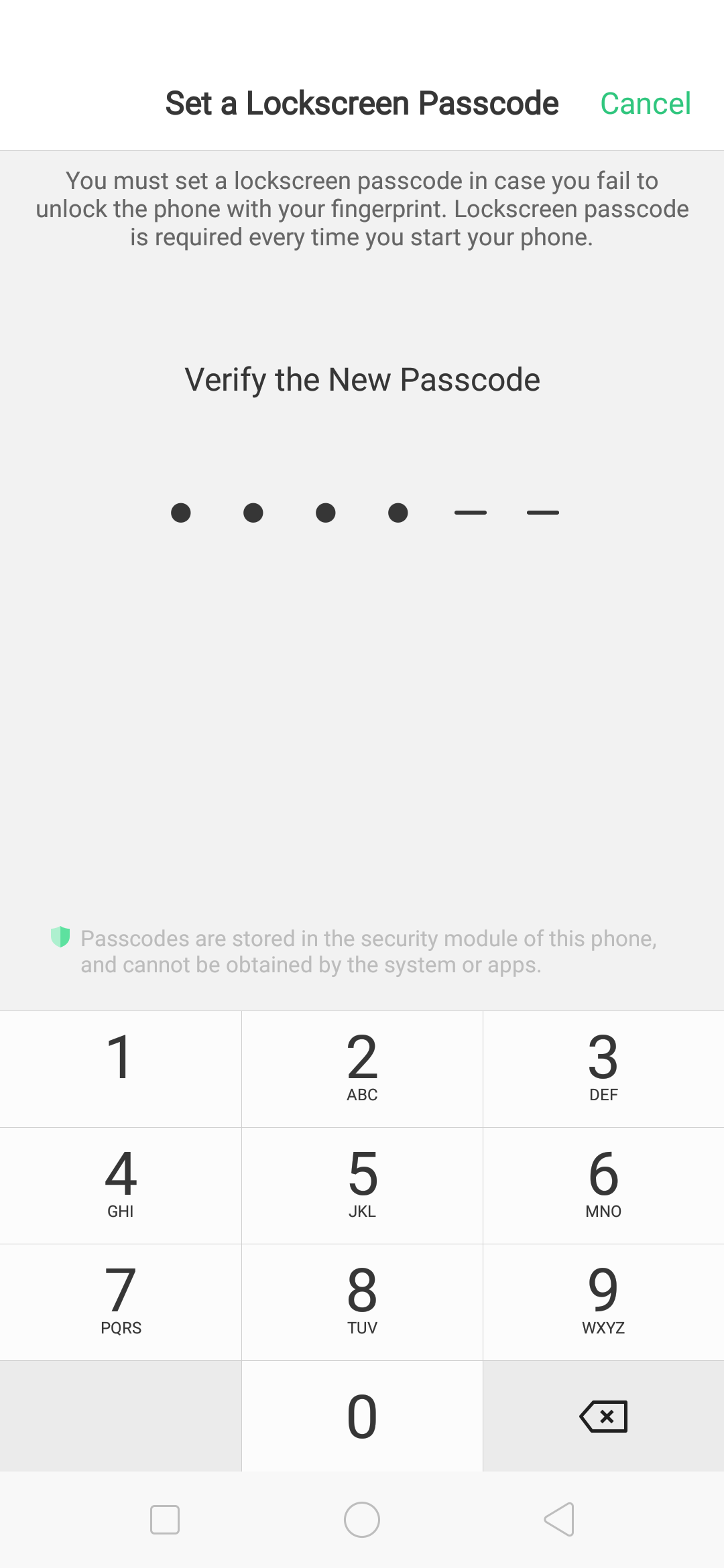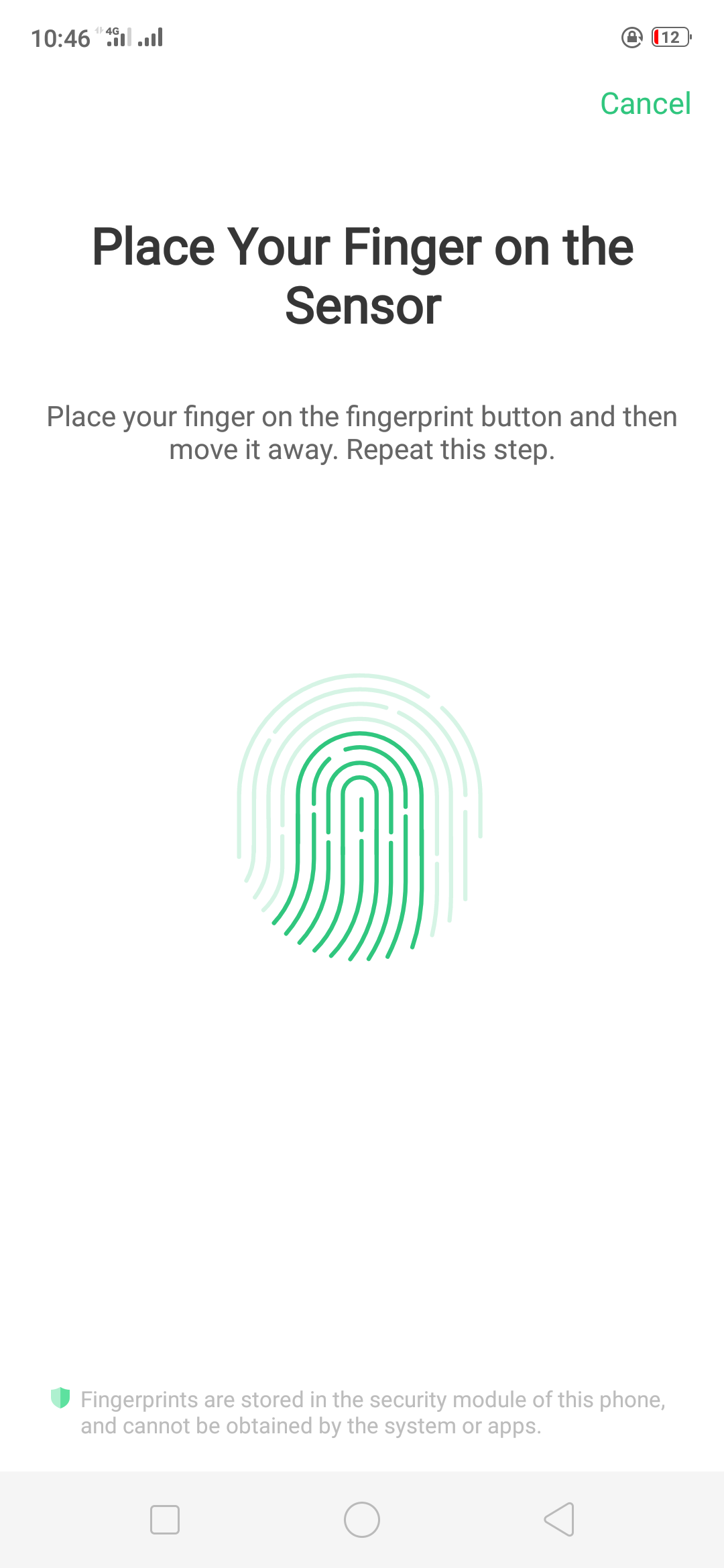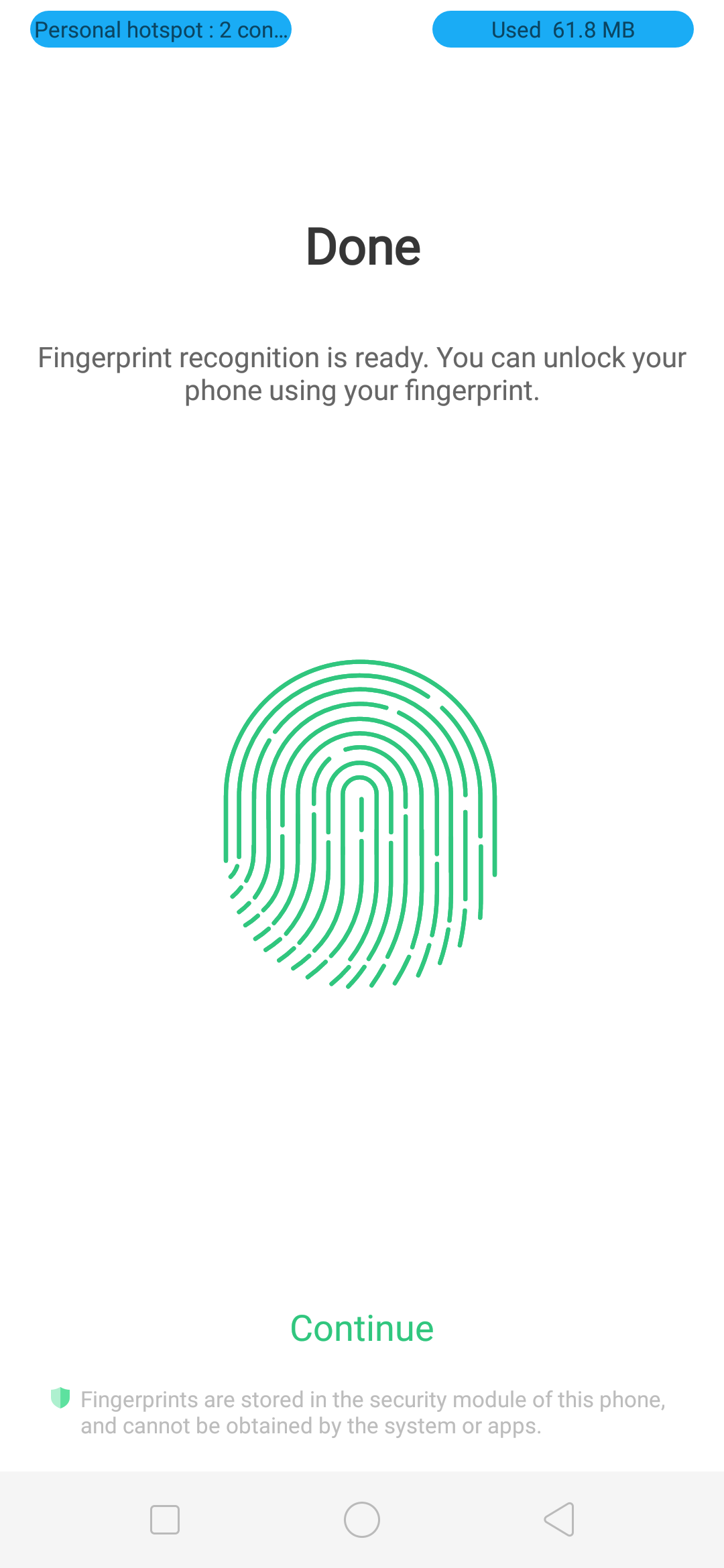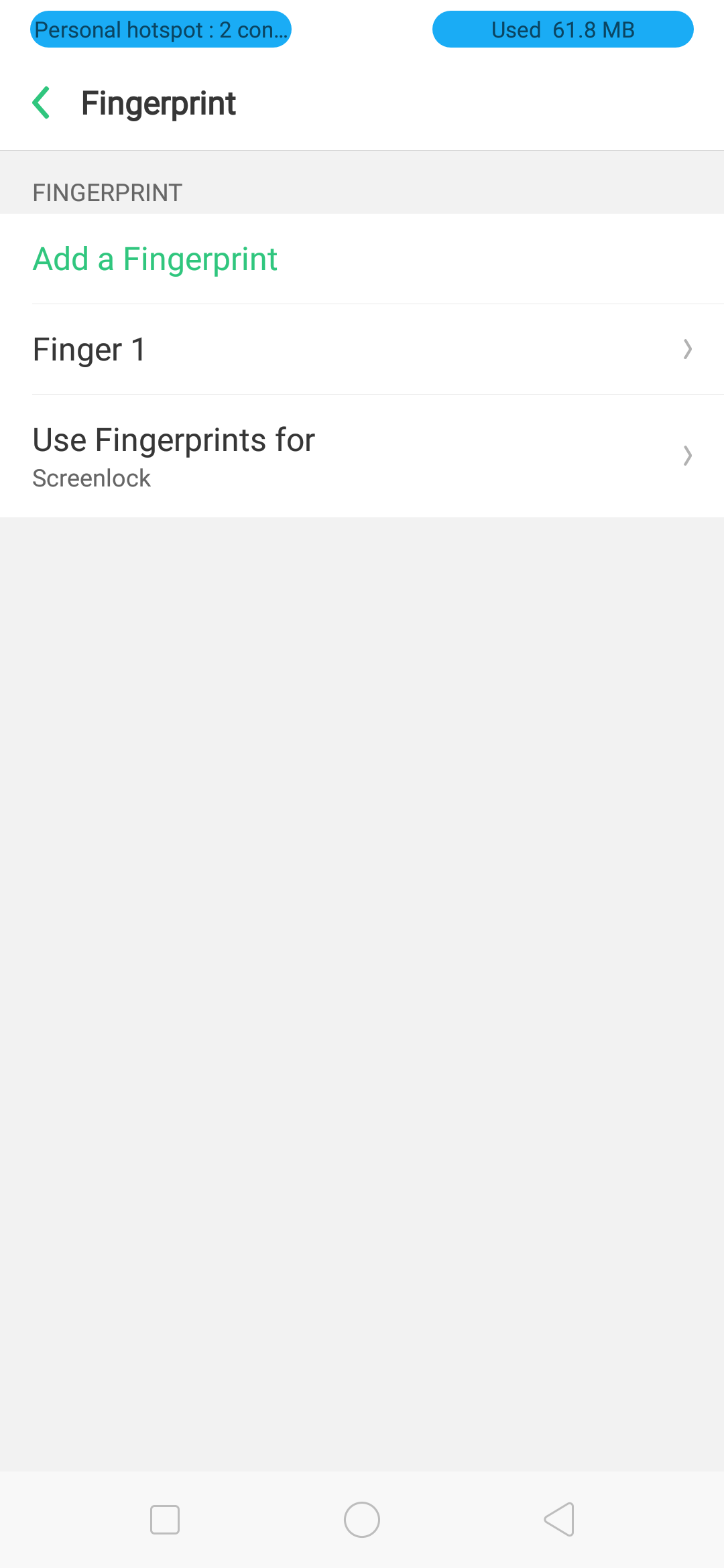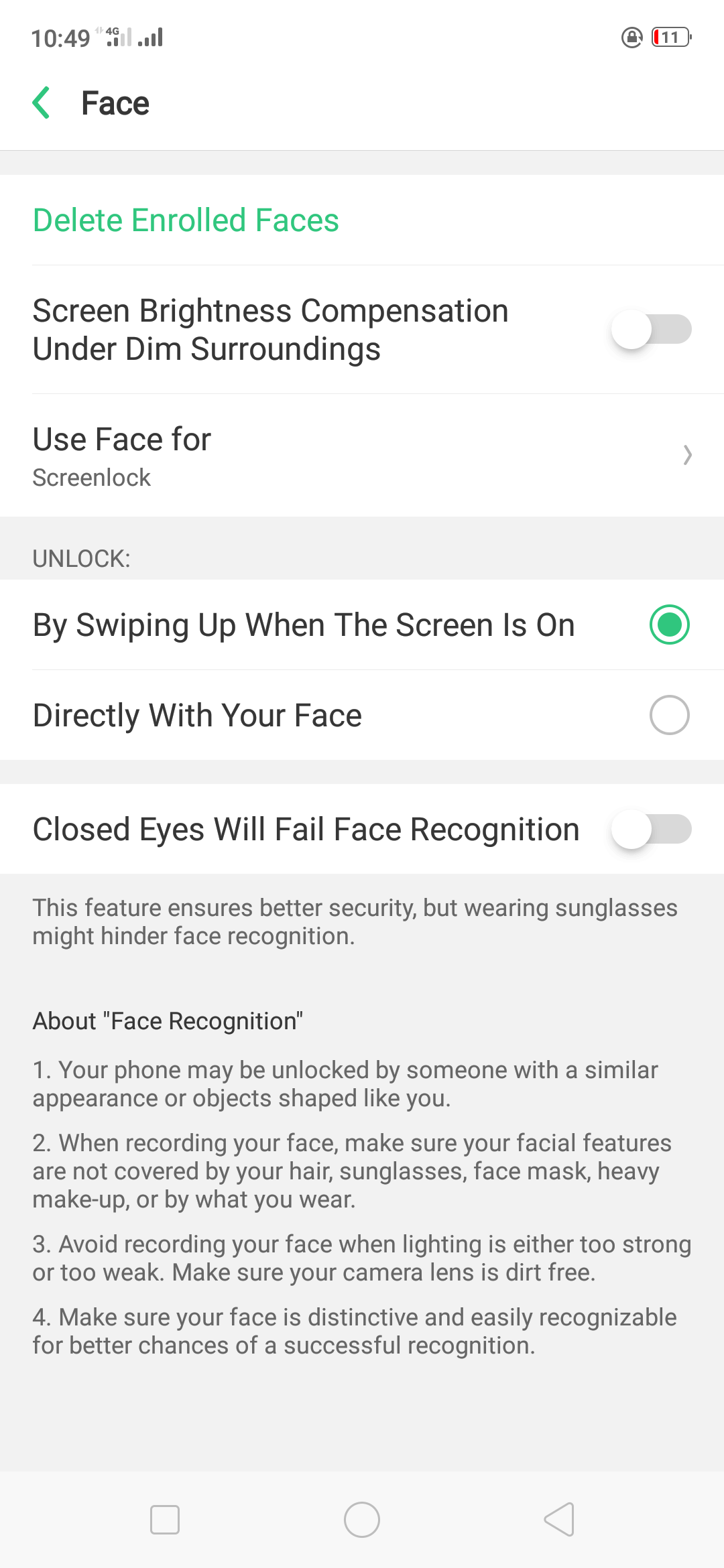OPPO F9 merupakan smartphone kelas menengah yang handal dalam hal menjepret foto selfie dan dibekali baterai yang cukup bertenaga. Selain itu, teknologi VOOC Flash Charge-nya juga berhasil membuat jutaan orang terkesima, karena mampu mengisi penuh daya yang tersisa 10% hanya dalam waktu 60 menit.
Kapasitas baterainya sendiri cukup besar, yakni 3.500mAh. Dan dukungan teknologi pengisian cepat di atas makin memberi rasa tenang kepada pemilik OPPO F9 yang dituntut untuk terus scroll dengan perangkatnya. Pun demikian, perilaku hemat daya tentu tak boleh dikesampingkan. Tips-tips berikut ini akan membantu Anda menghemat baterai OPPO F9 sehingga siklus pengisian ulang baterai bisa ditekan.
Memanfaatkan Fitur Baterai Saver di OPPO F9
OPPO F9 – seperti kebanyakan smartphone modern, dibekali yang namanya aplikasi penghemat baterai. Tujuannya jelas, mengurangi konsumsi daya untuk hal-hal yang tidak perlu.
- Buka menu Settings – Battery atau Pengaturan – Baterai.
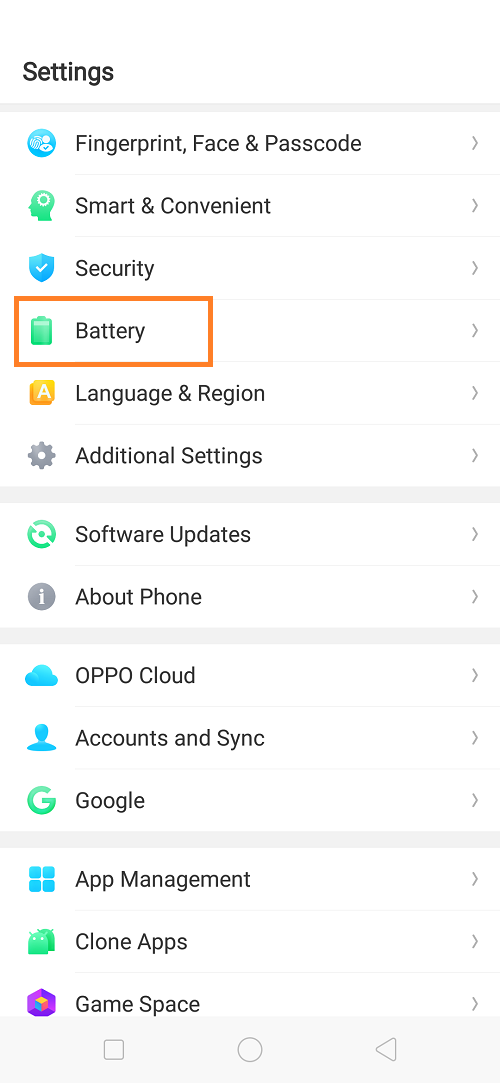
- Di fitur ini, Anda mempunyai tiga opsi untuk menghemat baterai tergantung kondisi. Jika baterai dalam kondisi sekarat, Anda bisa mengaktifkan opsi Power Saving. Tetapi opsi ini akan mematikan beberapa fungsi, salah satunya notifikasi karena semua aplikasi yang berjalan di latar belakang akan dihentikan. Namun jika dalam kondisi yang tidak begitu darurat, Anda bisa mengaktifkan opsi Smart Power Saving yang menyaring aktivitas sesuai tingat prioritasnya. Terakhir Custom Power Saver.
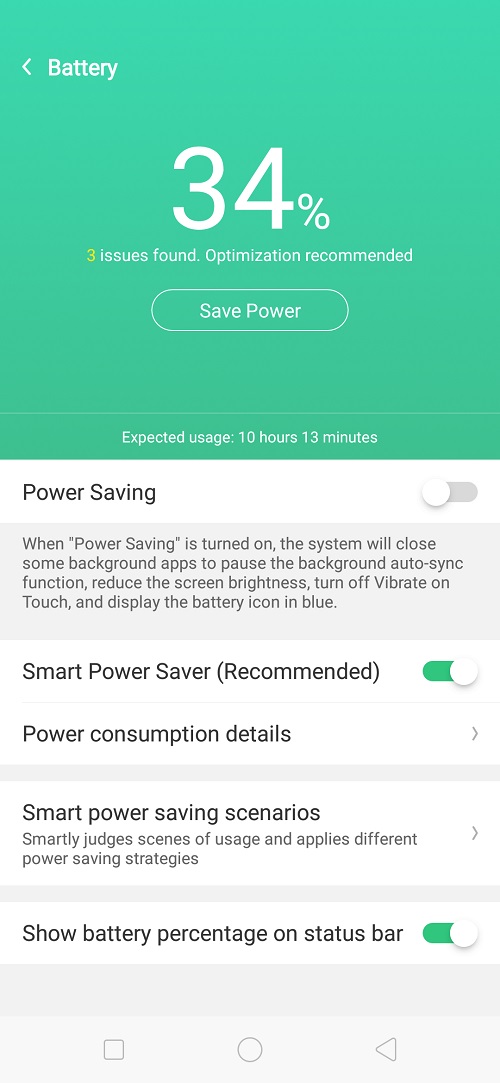
- Seperti ini yang terjadi jika fitur Power Saving diaktifkan. Beberapa hal akan otomatis diterapkan ketika opsi ini diaktifkan, seperti tingkat kecerahan layar yang akan ditutunkan, layar yang tidur dalam waktu 15 detik dan mematikan proses sinkronisasi di latar belakang. Tetapi Anda tetap punya keleluasaan untuk memilih perilaku dan fungsi yang aktif dan yang tidak.
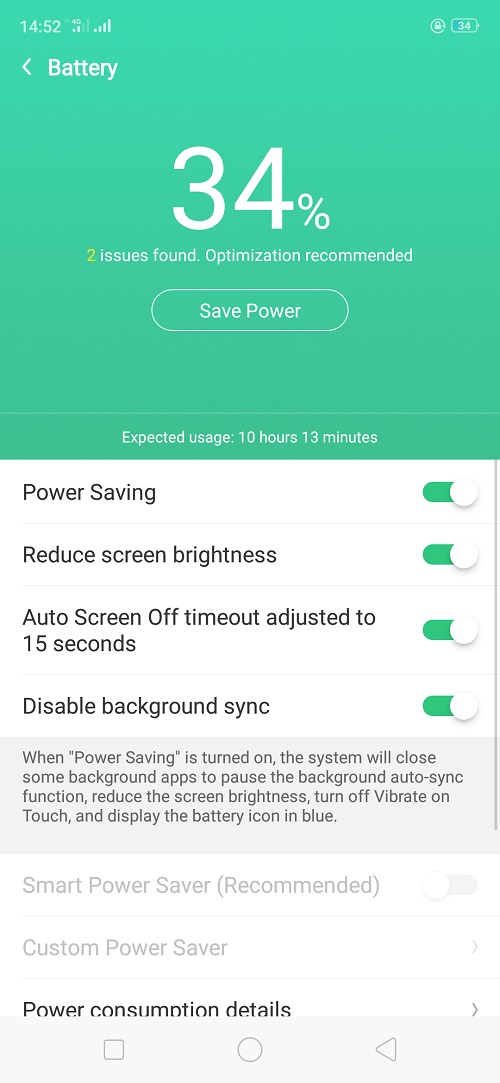
- Sedangkan ketika fitur Smart Power Saver diaktifkan, Anda tidak punya opsi lanjutan karena sistem akan secara otomatis menyesuaikan sendiri.
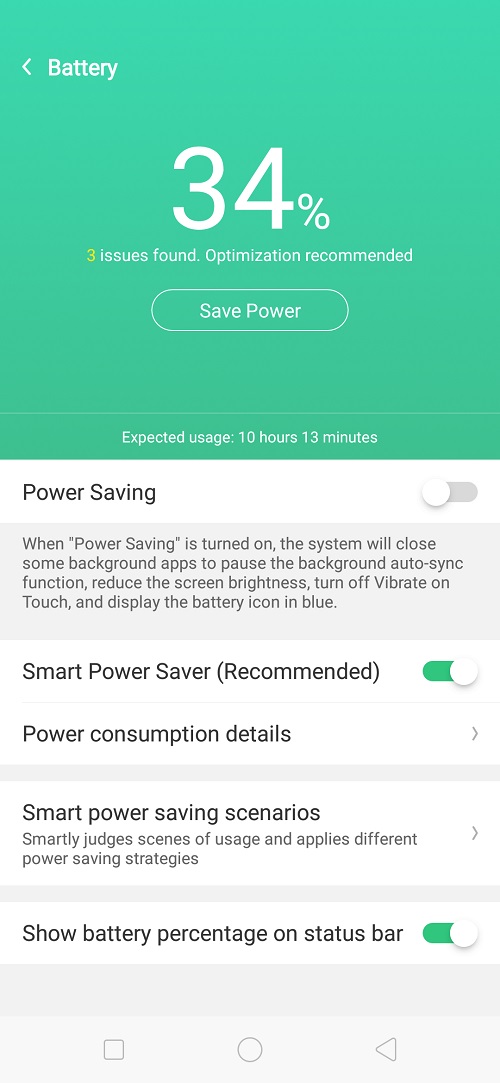
- Berikutnya ada opsi Custom Power Saver, di mana Anda nanti dapat memilih aplikasi mana yang akan dilarang beroperasi di latar belakang. Caranya, tap saja opsi Custom Power Saver kemudian pilih aplikasi yang dikehendaki dan pilih opsi Intelligently Restrict Background Running. Ketika ini diaktifkan, maka proses di latar belakang akan dihentikan.

Mengaktifkan Fitur Quiet Time
- Kedua, OPPO F9 juga punya fitur Quiet Time yang fungsinya hampir sama dengan fitur silent tetapi lebih lengkap karena Anda bisa menggunakannya secara manual atau otomatis.
- Fitur ini terdapat di menu Settings. Untuk penggunaan otomatis, Anda tinggal mengaktifkan opsi Enable Automatically kemudian pilih hari, jam mulai dan jam akhir. Ketika fitur ini berjalan, maka semua notifikasi akan dibungkam tanpa getaran kecuali untuk notifikasi yang diperbolehkan.
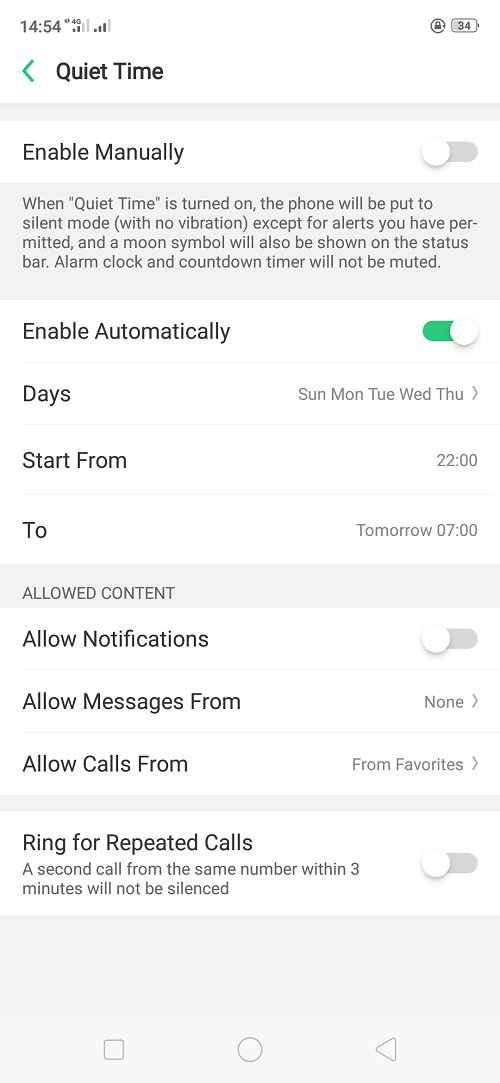
Auto On dan Off
Selanjutnya, untuk menghemat baterai OPPO F9, Anda juga bisa mengaktifkan fitur automatic on dan off. Jadi, ketika fitur ini dijalankan smartphone bisa mati dan hidup kembali di jam-jam yang telah ditentukan.
- Untuk menggunakannya, buka menu Settings – Additional Settings – Automatic On/Off.
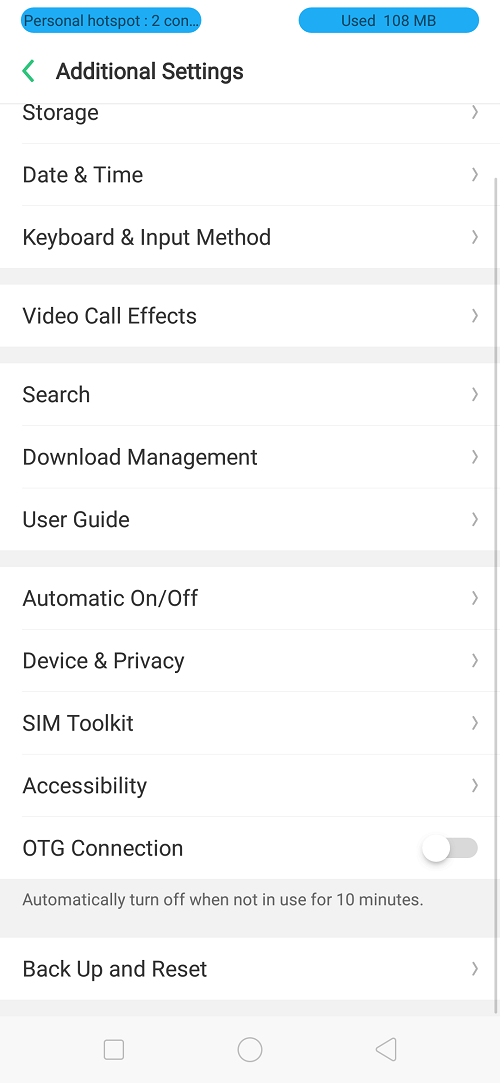
- Di jendela selanjutnya, tentukan jam perangkat hidup dan kapan perangkat mati. Sudah, gitu aja. Nantinya smartphone akan beroperasi sesuai dengan waktu yang telah ditetapkan.
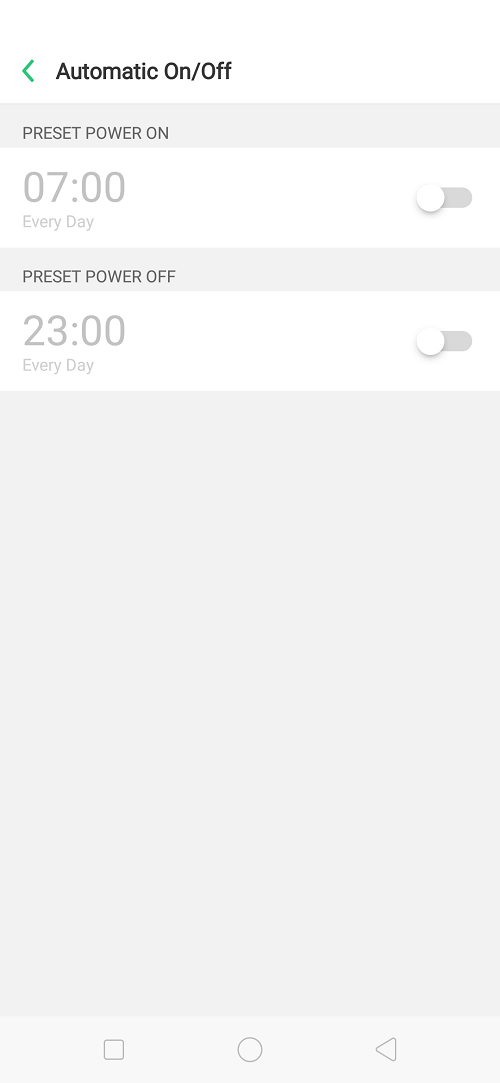
Mempercepat Layar Tidur
Ini fitur yang ada di semua smartphone bahkan ponsel jadul sekalipun. Tetapi kegunaannya cukup vital. Selain membantu perangkat untuk lebih efisien, fitur ini juga mencegah kesalahan input atau perintah saat perangkat berada di genggaman atau di dalam kantong.
- Di smartphone OPPO F9, posisinya ada di menu Settings – Display & Brightness.
- Di panel tersebut, tap Auto screen off.
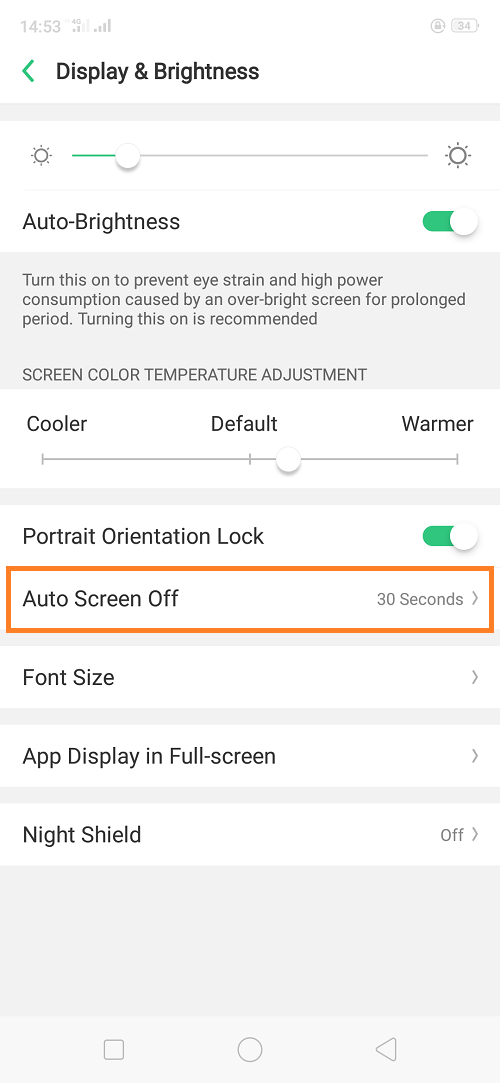
- Lalu pilih durasi layar smartphone tetap hidup, mulai 15 detik hingga 30 menit. Untuk meningkatkan efisiensi baterai, tentu semakin cepat akan semakin hemat karena baterai tidak harus menyuplai daya untuk layar yang hidup dalam waktu lama.
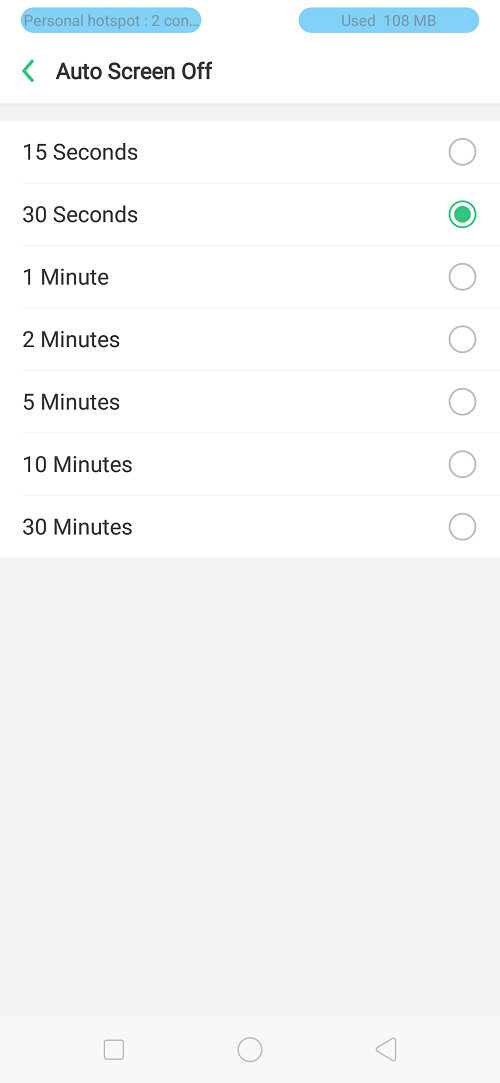
Itu dia beberapa tips menghemat baterai OPPO F9 menggunakan fitur-fitur yang memang tersedia di perangkat, tanpa aplikasi tambahan. Jangan lupa, baca juga tips mengaktifkan sensor sidik jari dan sensor wajah di OPPO F9.